绿茶xp系统下怎样添加网络身份验证
我们在xp系统电脑上进行远程桌面连接时,一般都需要先添加网络身份验证才可以。而最近,有些绿茶xp系统用户却向小编反馈根本不懂要如何添加网络身份验证。为了帮助大家更好地使用xp系统,小编接下来就向大家介绍下利用注册表添加电脑公司XP网络身份验证的具体方法!
推荐:绿茶xp系统下载
具体方法:
1、点击“开始——运行”,输入“regedit”命令按回车,打开注册表编辑器;
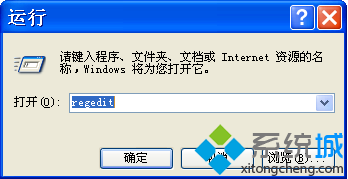
2、在打开的注册表编辑器中依次找到以下注册项:
“HKEY_LOCAL_MACHINE\SYSTEM\CurrentControlSet\Control\Lsa”;

3、接着双击右侧窗格中的“Security Packages”,即打开“编辑多字符串”对话框;
4、然后在列表框中添加“tspkg”的内容。
5、继续在注册表编辑器中定位到以下注册项
“HKEY_LOCAL_MACHINE\SYSTEM\CurrentControlSet\Control\ServiceProvider”;
6、在右侧面板中双击“SecurityProviders”字符串,打开“编辑字符串”对话框;
7、然后在数值数据框中添加“, credssp.dll”(提示:逗号后有一个英文的空格);
8、通过上述修改后保存退出注册表,重新启动电脑。
9、重启后从开始菜单中打开远程桌面连接,此时就可以在“关于”窗口中看到“支持网络级别的身份验证”的信息了。
我们在利用注册表添加XP系统的网络身份验证设置后,再进行远程桌面连接就会方便不少了。有需要要的用户,不妨按照上述步骤手动操作看看!
我告诉你msdn版权声明:以上内容作者已申请原创保护,未经允许不得转载,侵权必究!授权事宜、对本内容有异议或投诉,敬请联系网站管理员,我们将尽快回复您,谢谢合作!










